إذا كنت تحب استخدام بريد Yahoo! ولا ترغب في تغيير مزود البريد الإلكتروني الخاص بك في أي وقت قريب، فهذا على ما يرام تمامًا. ولكن علماً بأن بريد Yahoo! لا يدعم تشفير البريد الإلكتروني لتأمين بريدك الإلكتروني، هل ستختار التفضيل الشخصي على الأمان؟ حسنًا، احتفظ بأعصابك لأن Mailvelope ستمكنك من الاحتفاظ بكليهما.
Mailvelope هو إضافة لمتصفح الويب تدعم التشفير من نهاية إلى نهاية لتأمين رسائل البريد الإلكتروني الخاصة بك دون تغيير مزود البريد الإلكتروني المفضل لديك. في هذا البرنامج التعليمي، تم استخدام Mailvelope لتوضيح عملية تشفير البريد الإلكتروني على Yahoo! Mail، ولكن الخطوات تكاد تكون متطابقة إذا كنت تستخدم مزودي بريد آخرين مثل Gmail وOutlook. لذا دعونا نبدأ!
المتطلبات المسبقة
تأكد من أنك تمتلك الشروط أدناه واتبع هذا البرنامج التعليمي خطوة بخطوة لتشفير رسائل البريد الإلكتروني الخاصة بك باستخدام Mailvelope.
- Mailvelope هو إضافة للمتصفح، ويعمل بشكل مثالي مع Google Chrome، Mozilla Firefox، و Microsoft Edge. طالما أن لديك متصفح ويب محدّث، يجب أن تعمل جميع الأمور بسلاسة.
- قم بتشغيل متصفح الويب الخاص بك من سطح المكتب أو قائمة البداية ثم قم بتثبيت Mailvelope.
ما الرائع في Mailvelope؟
بدأتها توماس أوبرندورفر في بداية عام 2012، وكانت Mailvelope مشروعًا مفتوح المصدر ومجانيًا مستضافًا على Github، مما يعني أن الخبراء من جميع أنحاء العالم يمكنهم المساهمة في تطويره. تجعل Mailvelope من السهل إرسال واستقبال الرسائل الإلكترونية المشفرة طالما كان التمديد مثبتًا في متصفح الويب الخاص بك.
سبب آخر يجعل Mailvelope يبرز هو أنه متوافق مع العديد من مزودي البريد الإلكتروني. وأخيرًا، كما ذُكر سابقًا، يدعم Mailvelope التشفير من الطرف إلى الطرف. سواء كنت ترسل معلومات شخصية حساسة أو بيانات سرية للشركة، يتم الاحتفاظ بها بشكل آمن كخاصة بالمعنى الحقيقي بين المرسل والمستلم.
تشفير البريد الإلكتروني باستخدام Yahoo! Mail باستخدام إضافة Mailvelope Browser
التشفير من الطرف إلى الطرف ليس ميزة مدمجة في Yahoo! Mail، وهنا يأتي دور Mailvelope بفعالية. إن Mailvelope هو كل ما تحتاجه إذا كنت ترغب في إضافة لمسة خفيفة من التشفير للرسائل الإلكترونية، حيث يكفي أن تقوم ببضع نقرات فقط – بعد تثبيت Mailvelope، ذلك هو.
يرجى ملاحظة أن التشفير من الطرف إلى الطرف يعمل فقط إذا كان لدى المرسل والمستلم تثبيت Mailvelope في متصفحاتهم الإلكترونية وقد قاموا بإنشاء مفاتيحهم.
بمجرد أن يكون لديك Mailvelope مثبتًا على متصفح الويب الخاص بك، اتبع الخطوات التالية.
1. تسجيل الدخول إلى بريدك الإلكتروني في Yahoo! وانقر على إنشاء رسالة في الزاوية العلوية اليسرى من الصفحة، كما هو موضح أدناه.
2. انقر على رمز Mailvelope في الزاوية العلوية اليمنى من محرر الرسائل الخاص بك. من خلال القيام بذلك، ستفتح نافذة محرر بريد إلكتروني منفصلة لـ Mailvelope التي ستراها في الخطوة التالية.
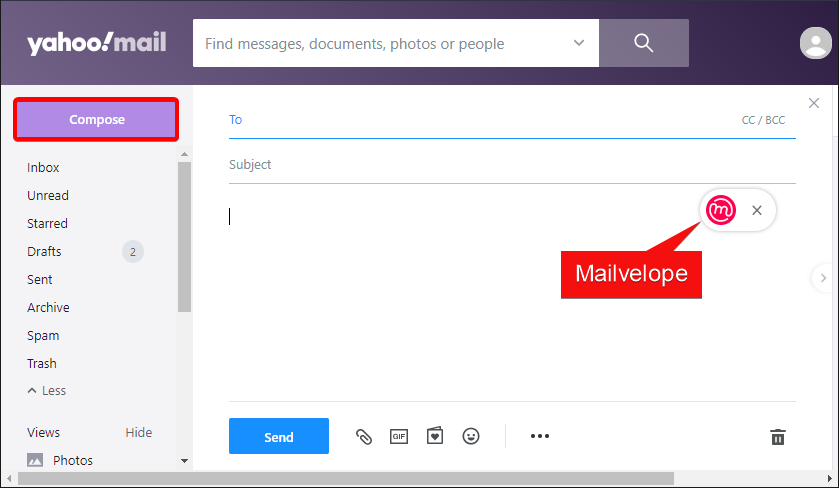
3. كما هو موضح أدناه، أدخل عنوان البريد الإلكتروني للمستلم. يتحول عنوان البريد الإلكتروني إلى اللون الأخضر عندما يكون للمستلم مفتاح نشط في خادم Mailvelope. الآن، يمكنك المتابعة مع التشفير.
عند توليد مفتاح بعد تثبيت Mailvelope، ستتمكن من تحميل مفتاحك العام إلى خادمهم. لذا بغض النظر عن الجهاز الذي تستخدمه، يتم التعرف تلقائيًا على المفتاح العام للمستلم عند كتابة عنوان البريد الإلكتروني. يتم استخدام المفتاح العام في شكل رمز رقمي لتشفير الرسائل البريدية.
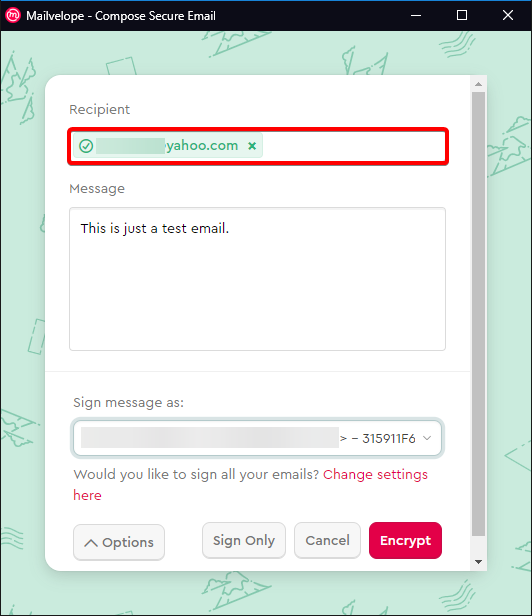
إذا لم يقم المستلم بتوليد مفتاح Mailvelope بعد، يتحول عنوان البريد الإلكتروني للمستلم إلى اللون الأحمر، وسترى رسالة خطأ، كما هو موضح أدناه.
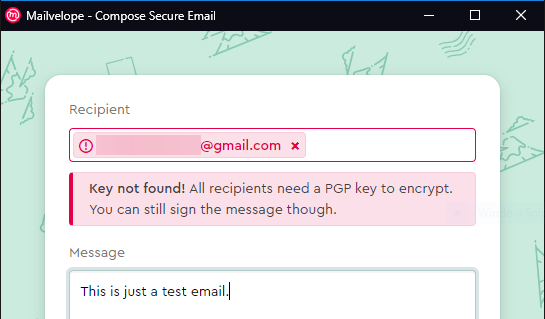
4. لزيادة الأمان، أضف توقيعًا رقميًا إلى بريدك الإلكتروني. يعمل التوقيع الرقمي كآلية مصادقة تتيح لك التحقق من سلامة البريد الإلكتروني.
لتوقيع بريدك الإلكتروني بشكل رقمي، انقر فوق الخيارات في أسفل الزاوية اليسرى للنافذة، وستظهر مربع منسدل.
من القائمة المنسدلة تحت تسمية إرسال رسالة، اختر معرف المفتاح الذي ترغب في توقيع بريدك الإلكتروني به، ثم انقر على تشفير.
معرف المفتاح هو توقيعك الرقمي. إنه فريد فقط لعنوان البريد الإلكتروني الذي قمت بالتسجيل به عندما قمت بإنشاء مفتاح عند تثبيت امتداد Mailvelope على متصفحك. إذا قمت بتسجيل عناوين بريد إلكتروني متعددة باستخدام نفس المتصفح، فسترى معرفات المفتاح لكل عنوان بريد إلكتروني في القائمة المنسدلة.

5. بعد النقر على تشفير، ستحصل على نافذة منبثقة كما في الأسفل. أدخل كلمة المرور التي قمت بإنشائها لمعرف المفتاح الخاص بالحساب الذي اخترته سابقًا، ثم انقر على موافق.
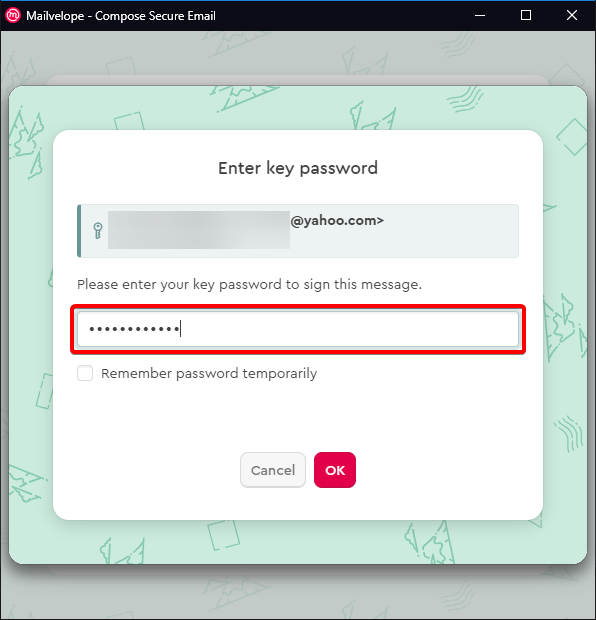
قراءة البريد الإلكتروني المشفر في Yahoo! Mail باستخدام Mailvelope
هل تستمتع بتشفير الرسائل الإلكترونية؟ حسنًا، لا تتجاوز الحدود؛ يجب أيضًا أن تتعلم كيفية فك تشفير الرسائل الإلكترونية باستخدام Mailvelope. لذا دعونا نبدأ.
قراءة الرسائل الإلكترونية المشفرة باستخدام Mailvelope بسيطة نسبيًا. من خلال عدد قليل من الخطوات، ستتمكن من تحويل النص المشفر إلى رسالة قابلة للقراءة.
1. قم بتسجيل الدخول إلى حسابك على Yahoo! Mail.
2. انقر على البريد الإلكتروني المشفر في صندوق الوارد.
كما ترى في اللقطة الشاشة التالية، ستبدو الرسالة المشفرة كأنها جمل غير مفهومة إذا لم يكن لديك Mailvelope مثبتًا.
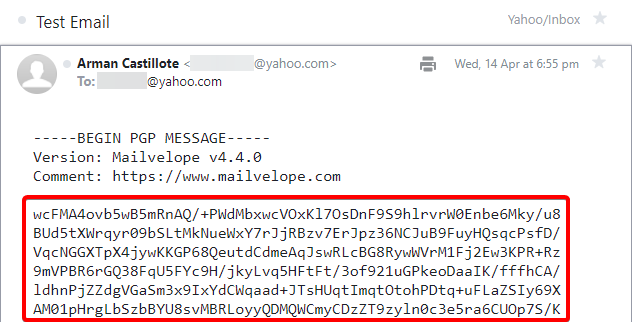
3. كما هو موضح أدناه، في منتصف رسالة البريد الإلكتروني، انقر على عرض الرسالة. الآن، سيُطلب منك إدخال كلمة مرور المفتاح.
كلمة المرور الرئيسية هي تلك التي قمت بإنشائها لعنوان بريدك الإلكتروني عند إنشاء مفتاح في Mailvelope. يتم استخدام هذه العملية للتحقق من أنك تمتلك إذنًا لفك تشفير الرسائل.
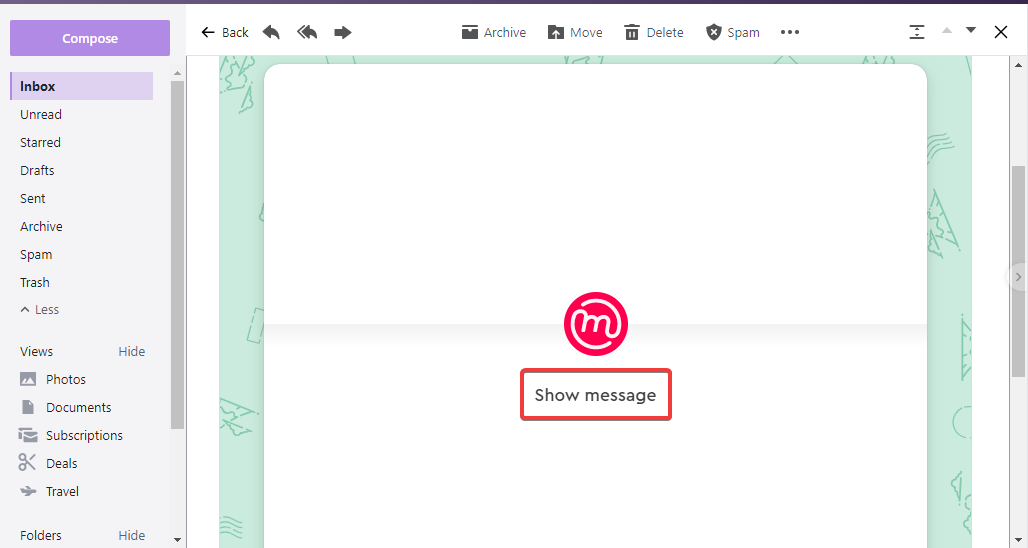
4. في النافذة المنبثقة أدناه، اكتب كلمة مرورك للمفتاح، ثم انقر على موافق. إذا نجحت العملية، سيتم فك تشفير الرسالة الآمنة ببروتوكول PGP التي رأيتها سابقًا إلى محتوى البريد الإلكتروني الفعلي
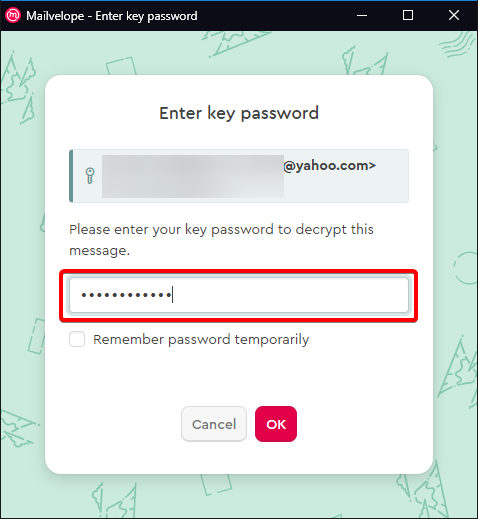
الاستنتاج
بحلول الآن، لقد تعلمت بالفعل كم هو سهل تأمين بريدك الإلكتروني باستخدام Mailvelope مع الاحتفاظ بمزود البريد الإلكتروني المفضل لديك. طالما أنك قمت بتثبيت Mailvelope في متصفحك قبل إرسال بريد إلكتروني، فأنت في أمان، لذا استمتع!













